 文章正文
文章正文
在当今数字化时代霓虹发光字体和文字霓虹灯特效已经成为了多设计中不可或缺的元素。它们为平面设计、网页设计和视频制作等领域带来了极具现代感和科技感的视觉效果。Adobe Illustrator(简称)作为一款强大的矢量图形设计软件,可以轻松实现这些炫目的特效。本文将为您详细介绍怎么样采用制作霓虹发光字体效果及文字霓虹灯特效,让您的设计更具吸引力。
## 怎么制作发光字体
### 制作发光字体的基本步骤
在中制作发光字体效果,首先需要创建一个基本的文字图形。以下为详细的制作步骤:
1. 打开软件新建一个文档,设置合适的画布大小。
2. 采用文字工具(T)输入您想要制作的文字,调整字体、大小和颜色。
3. 选中文字,行“对象”>“扩展”命令,将文字转换为图形。
4. 双击“外观”面板中的“填充”选项,为文字添加一个渐变色填充。
5. 选择“效果”>“风格化”>“外发光”命令,打开“外发光”对话框。
6. 在对话框中设置发光颜色、不透明度、模糊程度等参数,然后点击“确定”按。
### 调整发光效果
完成基本发光效果后,您还能够对其实调整,使其更加合设计需求:

1. 在“外观”面板中,双击“外发光”效果重新打开“外发光”对话框。
2. 修改发光颜色、不透明度、模糊程度等参数,尝试不同的效果。
3. 假使需要能够添加其他效果如“内发光”、“投影”等,以增强文字的立体感。
## 制作文字霓虹灯效果怎么做
### 制作霓虹灯效果的步骤
在中制作文字霓虹灯效果,需要利用渐变、高斯模糊和混合模式等技术。以下是详细的制作步骤:
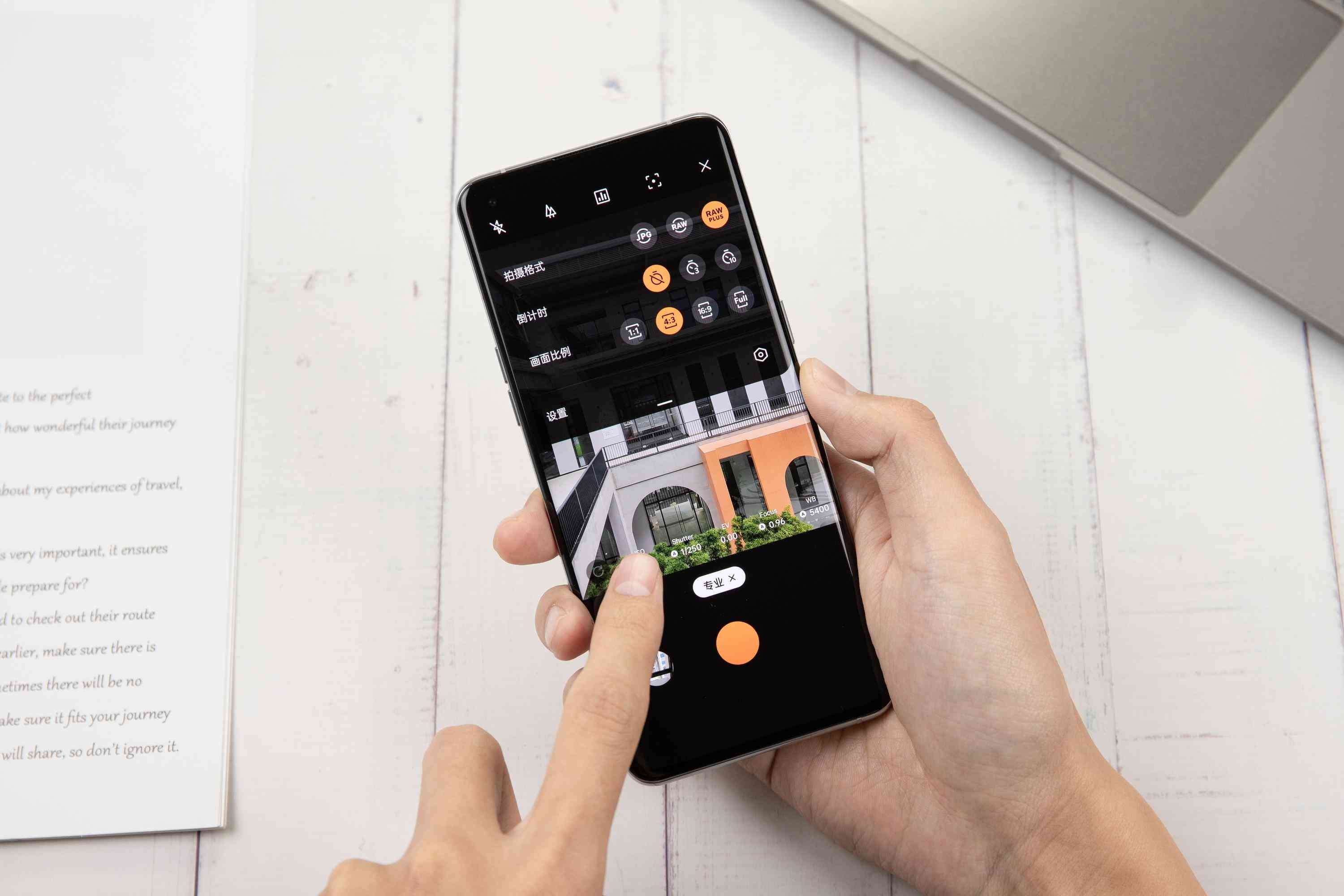
1. 打开软件新建一个文档,设置合适的画布大小。
2. 利用文字工具(T)输入您想要制作的文字,调整字体、大小和颜色。
3. 选中文字,实“对象”>“扩展”命令将文字转换为图形。
4. 创建一个新的图层,利用钢笔工具(P)绘制一个与文字形状相似的霓虹灯路径。

5. 为该路径填充一个渐变色,使其呈现出霓虹灯的效果。
6. 选择“效果”>“模糊”>“高斯模糊”命令,为霓虹灯路径添加模糊效果。
7. 在“外观”面板中,调整混合模式为“颜色减淡”,使霓虹灯效果更加明显。
### 优化霓虹灯效果
为了使霓虹灯效果更加逼真,您能够实以下优化:

1. 在霓虹灯路径上添加部分随机分布的亮点,以模拟灯泡发出的光线。
2. 为文字添加一个渐变色填充使其与霓虹灯效果相互应。
3. 利用“效果”>“风格化”>“投影”命令,为文字添加投影效果,增强立体感。
4. 在霓虹灯路径下方添加一个纯色背景,以便更好地展示霓虹灯效果。

通过以上步骤,您已经学会了怎样去利用制作霓虹发光字体效果及文字霓虹灯特效。在实际操作中,您能够发挥创意,尝试不同的颜色、形状和效果打造出特别的视觉效果。期待这篇文章能为您的设计之路提供帮助!